Les 5 meilleurs VPN gratuits pour Linux en 2025
Il est déjà difficile de trouver un VPN gratuit qui soit sûr et qui prenne en charge toutes vos activités en ligne, comme le streaming et le téléchargement de Torrents. Un VPN gratuit qui fonctionne également avec Linux peut être presque impossible à trouver. Même les VPN haut de gamme ont un support limité pour ce système d’exploitation, nécessitant souvent une installation manuelle d’OpenVPN.
C’est pourquoi j’ai testé plus de 30 VPN, leurs performances et leur compatibilité avec Linux. J’ai présélectionné quelques options gratuites qui sont sûres pour Linux Ubuntu, Mint, Arch, Debian et d’autres distros. Mais en tant que services gratuits, ils ont des vitesses plus lentes, moins de serveurs et des limites de données. Il est toujours préférable d’opter pour un VPN premium à bas prix.
Je vous recommande d’envisager ExpressVPN pour Linux. Il dispose de serveurs à grande vitesse dans le monde entier et d’extensions de navigateur qui agissent également comme une interface graphique pour le VPN. Il est livré avec garantie de remboursement de 30 jours, donc si vous n’êtes pas convaincu, il ne vous faudra que quelques minutes pour obtenir un remboursement complet. Note de l’éditeur : La transparence est l’une de nos valeurs fondamentales chez WizCase, vous devez donc savoir que nous appartenons au même groupe que ExpressVPN. Cependant, cela n’affecte pas notre processus de révision, car nous respectons une méthodologie de test stricte.
Guide rapide : les meilleurs VPN gratuits pour Linux en 2025
- ExpressVPN : le meilleur VPN payant pour Linux, que vous souhaitiez faire du téléchargement de Torrents, du streaming ou protéger votre vie privée. Il est accompagné d’une garantie de remboursement de 30 jours.
- CyberGhost : des serveurs optimisés pour les activités à large bande passante sont disponibles pour les appareils Linux, mais ils ne sont gratuits que pendant une période limitée de 45 jours.
- Proton VPN : VPN 100% gratuit pour Linux avec une application GUI et une protection optimale de la vie privée, mais les serveurs gratuits sont souvent surchargés et il est difficile de s’y connecter.
- hide.me : VPN totalement gratuit avec des capacités de streaming, mais impose une limite de données de 10 Go par mois.
- TunnelBear : vous pouvez utiliser gratuitement la quasi-totalité de ses serveurs dans le monde entier, mais l’assistance aux utilisateurs de Linux est très limitée.
NDLR : Nous accordons une grande importance à notre relation avec nos lecteurs et nous nous efforçons de gagner leur confiance de par notre transparence et notre intégrité. Nous appartenons au même groupe de propriétaires que certains des produits phares présentés sur ce site : Intego, Cyberghost, ExpressVPN et Private Internet Access. Cependant, cela n’affecte en rien notre méthode d’évaluation, car nous respectons une méthodologie de test stricte.
Les meilleurs VPN gratuits pour Linux (testés en 2025)
1. ExpressVPN : le meilleur VPN pour Linux avec des vitesses de connexion rapides et une application facile à utiliser
Caractéristiques principales :
- Données illimitées pour prendre en charge le streaming, le téléchargement de Torrents et bien plus encore sur votre appareil Linux.
- Réseau de plus de 3000 serveurs à haut débit dans 105 pays (y compris la France).
- Cryptage AES-256 bits, bouton d’arrêt d’urgence (Kill Switch) Network Lock, protection contre les fuites, politique « No-Logs » vérifiée, technologie TrustedServer et serveurs fonctionnant en mémoire vive.
- Connectez simultanément jusqu’à 8 appareils.
- Compatible avec Ubuntu (20.04 et plus), Debian (10 et plus), Fedora (37 et plus), Arch (dernière version déployée), Raspberry Pi OS (10 et plus), Linux Mint (20 et plus)
- L’assistance est disponible 24 heures sur 24, 7 jours sur 7, via chat en direct, par e-mails et grâce à des tutoriels vidéo.
ExpressVPN n’est pas un VPN gratuit, mais je l’ai ajouté à ce guide parce que c’est le meilleur VPN pour les appareils Linux, et même parmi les VPN premium. Les VPN gratuits ne sont tout simplement pas à la hauteur d’ExpressVPN car il n’a aucune des limitations que les VPN gratuits imposent normalement, comme le plafond de données, la limite du nombre de serveurs, ou la vitesse limitée.
C’est aussi l’un des VPN les plus rapides que j’ai testés, avec le protocole Lightway UDP pour Linux qui minimise la perte de vitesse sur les longues distances. Tous les VPN affectent vos connexions, mais ExpressVPN n’a diminué ma vitesse de base que de 18 % : la plus faible que j’ai vue parmi tous les VPN avec serveurs. À 78 Mbps, c’était encore très rapide pour le streaming et les jeux en ligne.
De nombreux VPN gratuits négligent Linux, excluent des fonctionnalités clés que leurs applications Windows ou macOS offrent, et ne proposent qu’un seul protocole. Cependant, ExpressVPN offre de nombreux paramètres configurables sur son interface de ligne de commande (CLI). Il s’agit notamment de commandes permettant de basculer entre son protocole propriétaire Lightway, l’auto et les options OpenVPN.
En outre, les extensions de navigateur Chrome et Firefox d’ExpressVPN fournissent une interface utilisateur graphique (GUI) qui ne n’utilise pas les lignes de commandes. Vous pouvez accéder à tous les serveurs ExpressVPN avec cette application (disponible en français), et elle sécurisera l’ensemble de votre appareil et pas seulement le trafic de votre navigateur. Pour plus de fonctionnalités comme le blocage des publicités, des traqueurs et des sites nuisibles, vous pouvez utiliser le client CLI.
En outre, ExpressVPN fournit certaines des meilleures fonctionnalités de sécurité et de confidentialité pour votre machine Linux, comme :
- Chiffrement AES-256 bits : protège l’ensemble du trafic de votre appareil Linux à l’aide du système de chiffrement le plus sûr qui n’a pas été craqué à ce jour.
- Protection contre les fuites : empêche votre trafic d’être acheminé en dehors du tunnel sécurisé tant que vous êtes connecté à un serveur ExpressVPN.
- Les serveurs basés en mémoire vive (RAM) maintiennent la politique « No-Logs » d’ExpressVPN en supprimant toutes les données de navigation et les historiques lorsqu’ils sont redémarrés à des moments programmés.
- Protection avancée : vous permet de bloquer les publicités, les traqueurs, ainsi que les sites malveillants et les sites pour adultes.
- Network Lock kill switch : ne stoppe pas Internet par précaution, si votre appareil Linux perd la connexion au serveur VPN.
Vous pouvez souscrire son abonnement à long terme pour /mois (2 ans), mais l’inconvénient est que vous devez débourser une certaine somme d’avance. Je vous recommande de souscrire à son abonnement d’un mois : c’est plus cher à long terme, mais vous n’aurez qu’à payer 12,95 $ pour commencer. Si vous ne l’appréciez pas pour votre machine Linux, vous pourrez toujours obtenir un remboursement complet endéans 30 jours.
Lorsque j’ai testé la garantie de remboursement, un agent de l’assistance en ligne 24/7 a mis moins de 5 minutes pour approuver mon remboursement. Il ne m’a même pas posé de questions sur les raisons de mon annulation. Le meilleur, c’est que j’ai récupéré l’argent sur mon compte en moins de 5 jours.
Note de l’éditeur : La transparence est l’une de nos valeurs fondamentales chez WizCase, vous devez donc savoir que nous appartenons au même groupe que ExpressVPN. Cependant, cela n’affecte pas notre processus de révision, car nous respectons une méthodologie de test stricte.
Mise à jour de 2025 ! Vous pouvez souscrire à ExpressVPN pour seulement par mois avec l'offre de 2 ans (économisez jusqu'à %) ! Cette offre est à durée limitée, alors assurez-vous d'en profiter maintenant avant qu'il ne soit trop tard. Cliquez ici pour obtenir plus d'informations sur cette offre.
2. CyberGhost : accédez à des serveurs de streaming et de téléchargement de Torrents optimisés sous Linux
Caractéristiques principales :
- Profitez de données illimitées avec la garantie de remboursement de 45 jours.
- Un réseau de plus de 11.676 serveurs situés dans 100 pays (y compris en France).
- Cryptage AES-256 bits, Kill Switch, protection contre les fuites, politique « No-Logs » vérifiée et serveurs fonctionnant en mémoire vive.
- Connectez simultanément un maximum de 7 appareils.
- Fonctionne sur Ubuntu 16.04, 18.04 et 19.10, Fedora 29, 30 et 31, Linux Mint 19, CentOS 17, PoP!_ OS et Kali.
- L’aide est disponible 24 heures sur 24, 7 jours sur 7, via chat en direct, par e-mails et grâce à des tutoriels vidéo.
CyberGhost vous permet de connecter votre machine Linux à ses serveurs optimisés de streaming et de P2P : une fonctionnalité qui n’est pas proposée par les VPN gratuits, et encore moins pour Linux. Lors des tests, les serveurs de streaming ont fonctionné avec Netflix, Hulu, et plus encore, sans mise en mémoire tampon. Lorsque vous utilisez les serveurs P2P, par exemple, vous n’êtes pas en concurrence pour la bande passante avec d’autres utilisateurs qui jouent ou regardent en streaming pendant que vous téléchargez des Torrents.
Pour commencer, vous pouvez télécharger l’application CLI de CyberGhost depuis son centre de téléchargement (également disponible en français). Une fois installée, si vous entrez « cyberghostVPN », vous verrez une liste des commandes de CyberGhost dans le CLI. Ces commandes vous permettent de passer du protocole WireGuard au protocole OpenVPN, de vous connecter à un serveur optimisé, de vérifier si CyberGhost fonctionne, etc.
CyberGhost dispose également de certaines des meilleures fonctions de sécurité et de confidentialité afin que vous puissiez naviguer sur Internet en toute sécurité avec votre appareil Linux. Outre le cryptage de niveau militaire, le Kill Switch et la protection contre les fuites, CyberGhost dispose également de :
- Blocage de contenu : empêche le chargement de publicités malveillantes afin de protéger votre appareil Linux contre les logiciels malveillants.
- Serveurs NoSpy : gérés en interne au siège de CyberGhost afin d’éliminer les opérateurs de serveurs tiers indiscrets et d’offrir une meilleure confidentialité.
- Protocole WireGuard : combine une sécurité optimale avec les meilleures vitesses pour la diffusion en continu, la lecture et le téléchargement de Torrents, sans délai ni fuite de données.
- Politique « No-Logs » vérifiée : vérifiée par des tiers indépendants pour confirmer que CyberGhost ne stocke aucune donnée identifiable de l’utilisateur.
Lors des tests, j’ai constaté que CyberGhost offre des vitesses de connexion toujours rapides, en particulier sur ses serveurs optimisés. Bien qu’elles ne soient pas aussi rapides que celles d’ExpressVPN, elles sont tout de même impressionnantes, et je n’ai pas connu de ralentissements dépassant 25% de ma vitesse de connexion de base. Ainsi, j’ai pu facilement faire du streaming, télécharger des Torrents et naviguer sur le web, sans interruption.
Ce que vous n’aimerez peut-être pas, c’est que CyberGhost n’est gratuit que pour une durée limitée, grâce à sa période de garantie de remboursement de 45 jours. Mais contrairement à ExpressVPN, cela ne s’applique pas à l’abonnement mensuel de CyberGhost, qui vous donne seulement 14 jours pour demander un remboursement. En vous inscrivant pour 6 mois ou plus, vous bénéficiez de la garantie de remboursement de 45 jours, soit 14 jours de plus qu’ExpressVPN.
Si vous craignez que la garantie ne soit pas fiable ou que vous perdiez votre argent à cause d’une clause en petits caractères, vous n’avez aucune raison de vous inquiéter. Lorsque j’ai demandé, à titre de test, un remboursement via le chat en direct 24/7, le représentant l’a approuvé en quelques minutes. Il n’a même pas essayé de me convaincre de rester. J’ai obtenu un remboursement complet en moins d’une semaine.
Note de l’éditeur : La transparence est l’une de nos valeurs fondamentales chez WizCase, vous devez donc savoir que nous appartenons au même groupe que CyberGhost VPN. Cependant, cela n’affecte pas notre processus de révision, car nous respectons une méthodologie de test stricte.
3. Proton VPN : VPN gratuit et illimité pour Linux avec une application GUI
Caractéristiques principales :
- 100% gratuit avec données illimitées.
- Serveurs gratuits aux États-Unis, au Japon et aux Pays-Bas.
- Politique stricte « No-Logs », cryptage de niveau militaire, Kill Switch et protection contre les fuites.
- L’offre gratuite permet la connexion d’un seul appareil.
- Fonctionne avec les distributions Ubuntu, Debian et Fedora.
- Assistance uniquement par e-mail pour les utilisateurs gratuits.
Proton VPN est le seul VPN gratuit que j’ai trouvé avec une interface graphique Linux dédiée, vous n’avez donc pas à vous souvenir de commandes. Il m’a fallu moins de 2 minutes pour installer et me connecter à un serveur avec l’application. Vous pouvez également utiliser Proton VPN en ligne de commandes si vous préférez l’utiliser ainsi.
Pour un VPN vraiment gratuit, ProtonVPN est assez généreux : vous obtenez des données illimitées et il n’y a pas de publicités. Mais comparé aux VPN premium avec des serveurs dans plus de 100 pays, vous ne pouvez utiliser gratuitement que les serveurs de Proton VPN aux Etats-Unis, au Japon et aux Pays-Bas. Mais d’un autre côté, mes collègues américains ont pu regarder des contenus verrouillés par région sur Netflix États-Unis, ce que même certains VPN haut de gamme ne parviennent pas à faire.
Bien qu’il soit gratuit, ProtonVPN offre certaines des meilleures fonctionnalités pour Linux, telles que :
- Kill switch : bloque l’internet si votre connexion VPN est interrompue afin d’éviter les fuites de données accidentelles.
- Protection contre les fuites DNS : achemine vos requêtes DNS via le tunnel crypté pour que vos activités en ligne restent cachées au fournisseur d’accès à Internet.
J’ai constaté des baisses de vitesse d’environ 45 % par rapport à ma vitesse de base, avec ses serveurs américains distants, ce qui est nettement plus lent que les VPN haut de gamme. Les serveurs japonais étaient plus rapides car ils étaient les plus proches de mon emplacement. Indépendamment de la distance, les serveurs gratuits de Proton VPN dans les deux endroits analysés étaient suffisamment rapides pour naviguer sur le web.
Le principal problème que j’ai rencontré est que les serveurs gratuits de Proton VPN sont généralement débordés, en particulier ceux du Japon. C’est le seul endroit en Asie, et il y a moins de 20 serveurs gratuits. J’ai généralement réussi à me connecter après avoir essayé pour la deuxième ou troisième fois.
Vous devez créer un compte pour utiliser Proton VPN gratuitement sur votre machine Linux, mais vous n’avez pas besoin d’ajouter d’informations personnelles ou de paiement.
Si vous souhaitez essayer Proton VPN avec son abonnement premium pour accéder aux serveurs 10 Gbps dans d’autres endroits ou utiliser ses bloqueurs de publicités et de logiciels malveillants, les prix commencent à par mois. Il inclut une garantie de remboursement de 30 jours, mais le montant du remboursement est calculé au prorata des jours restants, il ne s’agit donc pas d’un remboursement intégral.
4. hide.me : regardez vos émissions préférées sur Linux avec un abonnement gratuit
Caractéristiques principales :
- Attribue aléatoirement un serveur libre si vous dépassez la limite mensuelle de 10 Go de données.
- 7 emplacements de serveurs gratuits en Finlande, en France, en Allemagne, aux États-Unis, au Royaume-Uni, aux Pays-Bas et en Suisse.
- Cryptage de niveau militaire, protection contre les fuites et politique stricte « No-Logs ».
- L’offre gratuite permet la connexion d’un seul appareil.
- Fonctionne avec Ubuntu et Fedora
- Chat en direct 24h/24 et 7j/7, assistance par e-mail et guides en ligne pour les utilisateurs gratuits
Parmi les VPN gratuits, hide.me est un bon choix pour le streaming. Il possède des serveurs dans 7 pays, et les adresses IP des abonnements gratuits n’ont pas été bloquées par Netflix dans plusieurs pays, dont les États-Unis et l’Allemagne. Mais cela peut changer à tout moment, car il est plus facile pour les plateformes de streaming de bloquer les services gratuits.
Contrairement à Proton VPN, hide.me n’a pas d’application GUI, seulement une application CLI pour les utilisateurs de Linux. Pour l’installer, copiez-collez une ligne de commande de son site web dans votre ordinateur et entrez vos identifiants de connexion : vous n’avez pas besoin de télécharger de fichiers. Pour utiliser un serveur gratuit, vous devez d’abord l’activer à l’aide d’une commande, puis vous connecter à l’aide d’une autre.
Ce n’est pas l’un des VPN les plus rapides de ce guide. Bien que hide.me supporte le protocole WireGuard, qui est généralement plus rapide qu’OpenVPN, il était lent sur Linux pour des activités en ligne comme le téléchargement de Torrents et les jeux. Néanmoins, les décalages occasionnels n’étaient pas totalement gênants lors de streaming et d’appels vidéo.
En termes de sécurité, hide.me protège vos activités sur Linux avec un cryptage de niveau militaire, une protection contre les fuites et un Kill Switch. Il ne sauvegarde pas non plus de journal d’utilisateur identifiable. Pour protéger votre vie privée, hide.me vous permet de l’utiliser gratuitement sans créer de compte ni fournir d’information quelconque.
Bien que hide.me fonctionne très bien avec les plateformes de streaming, sa limite mensuelle de 10 Go de données rend difficile le visionnage marathon de n’importe quelle série. Vous pouvez toujours surfer sur le web en toute sécurité après avoir dépassé la limite, mais vous ne pouvez pas sélectionner votre propre serveur : un serveur vous sera attribué de manière aléatoire jusqu’au prochain cycle.
Si vous souhaitez obtenir un abonnement premium de hide.me pour obtenir des données illimitées et utiliser toutes vos plateformes de streaming préférées, il est disponible pour seulement par mois (abonnement de 2 ans + 2 mois gratuits). De plus, vous bénéficiez d’une garantie de remboursement de 30 jours.
5. TunnelBear : accédez à presque tous ses serveurs dans le monde entier sur votre appareil Linux
Caractéristiques principales :
- Données gratuites plafonnées à 2 Go par mois.
- Vaste réseau de serveurs gratuits dans 44 pays (y compris en France).
- Normes de cryptage avancées, Kill Switch et politique « No-Logs ».
- L’offre gratuite permet la connexion d’un seul appareil.
- Prise en charge de la version LTS standard d’Ubuntu pour les ordinateurs de bureau.
- Contact avec l’assistance clientèle grâce aux e-mails.
TunnelBear est un VPN gratuit qui fournit aux utilisateurs Linux un accès à la quasi-totalité de son réseau de serveurs 5000, à l’exception de quelques uns aux Etats-Unis et au Canada. En outre, il fournit les fonctions de sécurité de base pour naviguer en toute sécurité, y compris un cryptage de niveau militaire, une protection contre les fuites et un Kill Switch.
Lors de tests de vitesse, TunnelBear a réduit ma vitesse moyenne de plus de 70 %. Mes appels vidéo étaient rarement fluides et mon écran était souvent pixellisé ou gelé. De plus, TunnelBear ne fournit que 2 Go de données gratuites mensuelles. Même avec un abonnement gratuit, il fonctionne avec plusieurs services de streaming, y compris Netflix, mais le plafond de données et les vitesses lentes en font une solution moins pratique.
Malheureusement, TunnelBear a une assistance très limitée pour les appareils et distros Linux. Il n’y a pas d’application CLI, vous devez donc installer manuellement OpenVPN, ce qui est un peu fastidieux. Si vous êtes prêt à relever un défi ou si vous pensez que l’énorme sélection de serveurs gratuits en vaut la peine, TunnelBear dispose d’une page d’assistance pour vous aider. Sinon, je vous recommande d’essayer un autre VPN de ce guide.
Vous n’avez besoin que d’une adresse e-mail pour utiliser TunnelBear gratuitement sous Linux. Si vous décidez d’opter pour l’un de ses abonnements payants, je vous recommande celui qui est proposé au prix très bas de /mois (abonnement : 2 ans). TunnelBear n’offre pas de garantie de remboursement, mais évalue les demandes de remboursement au cas par cas, ce qui signifie que vous pourriez l’obtenir si vous n’êtes pas satisfait.
Tableau comparatif : les meilleurs VPN gratuits pour Linux en 2025
| Allocation de données | Distros supportés | Emplacements de serveurs gratuits | Gratuit | Inscription obligatoire ? | Interface | |
| ExpressVPN | Illimité | Ubuntu, Debian, Fedora, Arch, Raspberry Pi, Mint | 3000 serveurs dans 105 pays. | ✘ | ✔ | CLI (interface graphique avec extensions de navigateur) |
| CyberGhost | Illimité | Ubuntu, Fedora, Mint, CentOS, Kali et PoP!_ | 11.676 serveurs dans 100 pays | ✘ | ✔ | CLI |
| Proton VPN | Illimité | Ubuntu, Debian, Fedora | 3 pays | ✔ | ✔ | GUI |
| hide.me | 10 Go / mois | Ubuntu et Fedora | 7 pays | ✔ | ✘ | CLI |
| TunnelBear | 500 Mo / jour | Ubuntu | Plus de 5000 pays | ✔ | ✔ | Manuel (OpenVPN) |
NDLR : Nous accordons une grande importance à notre relation avec nos lecteurs et nous nous efforçons de gagner leur confiance de par notre transparence et notre intégrité. Nous appartenons au même groupe de propriétaires que certains des produits phares présentés sur ce site : Intego, Cyberghost, ExpressVPN et Private Internet Access. Cependant, cela n’affecte en rien notre méthode d’évaluation, car nous respectons une méthodologie de test stricte.
Comment j’ai testé et classé les meilleurs VPN gratuits pour Linux
J’ai testé de nombreux VPN gratuits en 2025 en fonction des critères suivants et je les ai classés selon leurs performances afin de déterminer les meilleurs VPN gratuits pour Linux :
- 100% gratuit : à part les 2 choix Premium, tous les autres VPN recommandés sont vraiment gratuits et ne demandent pas d’information de carte de crédit. J’ai également testé les garanties de remboursement des abonnements payants pour m’assurer qu’elles étaient authentiques.
- Prise en charge de Linux : tous les VPN que j’ai cités fonctionnent avec Ubuntu, tandis que d’autres prennent également en charge des distributions telles que Debian, Fedora et Mint.
- Installation facile : presque tous les VPN de ce guide ont une application native pour Linux (sauf TunnelBear), et certains ont même une interface graphique (GUI).
- Accès à du contenu mondial : tous les VPN de ce guide fonctionnent avec des sites d’information internationaux, des applications bancaires et d’autres services en ligne.
- Sécurité et confidentialité fiables : chaque VPN de ce guide offre un cryptage de qualité supérieure, des politiques strictes « No-Logs », des Kill Switch intégrés et d’autres fonctionnalités qui vous permettent de rester en sécurité et anonyme.
- Serveurs rapides : j’ai effectué plusieurs tests de vitesse sur chaque VPN pour savoir si les connexions de leurs serveurs étaient suffisamment rapides pour du streaming, une navigation et bien d’autres choses, sans décalage.
Attention ! Évitez ces VPN gratuits pour Linux
Mon équipe et moi-même testons régulièrement des dizaines de VPN pour découvrir quels VPN sont vraiment les meilleurs. Il existe de nombreux VPN gratuits pour Linux qui ne sont pas fiables ou même dangereux. Voici quelques exemples de VPN gratuits que nous ne recommandons pas :
- Hotspot Shield : bien qu’il fonctionne sous Linux, vous devez souscrire un abonnement Premium pour l’utiliser sous Ubuntu, CentOS, Debian et Fedora. Vous ne pouvez donc pas utiliser sa version gratuite sous Linux, malgré ce que certains sites peuvent vous présenter.
- SecurityKISS : je ne recommande pas l’utilisation de ce VPN pour Linux pour des raisons de sécurité et de confidentialité. Bien qu’il revendique une politique « No-Logs », il enregistre l’heure, la date, la bande passante utilisée et la durée de votre connexion VPN. De plus, il utilise des protocoles obsolètes et peu sûrs, comme le PPTP.
- VPNBook : il s’agit d’un autre VPN gratuit qui enregistre les données de l’utilisateur, comme votre adresse IP et les horodatages de connexion, ce qui conduit à des publicités et des pop-ups ciblés. Ce n’est pas l’idéal si vous voulez un VPN Linux gratuit qui garantit votre anonymat en ligne.
Guide étape par étape : comment installer un VPN sur Linux ? Voici 2 méthodes
Je vous recommande vivement d’utiliser une application native CLI ou GUI avec Linux : les 4 premiers VPN gratuits ci-dessus les proposent. Non seulement ils sont plus rapides à configurer, mais ils incluent également plus de fonctionnalités VPN. Mais si vous avez besoin d’installer manuellement OpenVPN pour TunnelBear, j’ai également couvert ces étapes ci-dessous.
Notez que J’ai utilisé ExpressVPN dans tous mes exemples avec Linux Ubuntu, donc les étapes peuvent varier si vous avez choisi un VPN différent ou utilisé une autre distro.
Méthode la plus simple : installez une application VPN sur Linux
- Obtenez un VPN. Si votre VPN gratuit nécessite une inscription, vous devrez créer un compte avec un nom d’utilisateur et un mot de passe pour y accéder via le terminal. Sinon, passez cette étape.
- Téléchargez l’installateur. Connectez-vous au tableau de bord de votre compte VPN sur un navigateur et sélectionnez votre distro Linux pour télécharger le fichier d’installation.
![Capture d'écran du tableau de bord d'ExpressVPN.]() La plupart des VPN ne vous demandent pas d’utiliser un code d’activation
La plupart des VPN ne vous demandent pas d’utiliser un code d’activation - Ouvrez le fichier : en fonction de votre VPN, vous devrez faire un clic droit sur le fichier d’installation ou utiliser une ligne de commande pour l’installer.
![Capture d'écran de l'installation d'ExpressVPN.]() Vous pouvez également rechercher le fichier où vous l’avez téléchargé
Vous pouvez également rechercher le fichier où vous l’avez téléchargé - Activez ou connectez-vous à l’application VPN : Si votre VPN vous a demandé de vous connecter, utilisez le nom d’utilisateur et le mot de passe de l’étape 1 pour vous connecter.
Sinon, vous aurez besoin du mot de passe d’authentification de votre appareil Linux pour permettre au VPN de se connecter.ExpressVPN a également besoin du code d’activation de l’étape 2![Capture d'écran de la commande d'activation VPN sous Linux.]()
- Connectez-vous à un serveur : vérifiez la documentation de votre VPN pour la commande de connexion au serveur.
![Capture d'écran d'une connexion réussie à un serveur ExpressVPN aux États-Unis sous Linux.]() En cas de succès, un texte en vert indiquera le serveur auquel vous êtes connecté
En cas de succès, un texte en vert indiquera le serveur auquel vous êtes connecté - Naviguez sur Internet en toute sécurité : maintenant que vous êtes connecté à un serveur, votre trafic est protégé et vous pouvez naviguer sur Internet en toute sécurité.
Installation manuelle : installation d’OpenVPN via Ubuntu Network Manager
Il est possible de configurer OpenVPN sous Linux, mais je ne le recommande pas, sauf si c’est votre seul choix. Les configurations OpenVPN excluent certaines fonctionnalités disponibles dans les applications VPN et peuvent quand même vous obliger à vous abonner au VPN. En effet, les fichiers de configuration OpenVPN nécessaires ne sont généralement disponibles que pour les utilisateurs payants.
La plupart des VPN gratuits de ce guide ont OpenVPN intégré, vous n’avez donc pas besoin de l’installer manuellement. Ils fonctionnent aussi beaucoup mieux avec Linux en général. Mais avec certains VPNs gratuits qui n’ont pas d’application CLI ou GUI pour Linux (comme TunnelBear), vous n’avez pas d’autre choix que de le faire à la dure et d’installer OpenVPN manuellement.
Les étapes suivantes sont basées sur le guide d’installation de TunnelBear pour la version standard d’Ubuntu LTS (support à long terme) (actuellement 18.04.x alias Bionic). C’est le seul VPN Linux gratuit que je recommande qui nécessite une installation manuelle d’OpenVPN. Néanmoins, cela peut valoir la peine de prendre le temps de regarder les énormes options de serveurs de TunnelBear.
- Ouvrez Terminal et entrez la commande : sudo apt-get install network-manager-openvpn-gnome.
- Téléchargez les fichiers de configuration OpenVPN de TunnelBear, que vous pouvez trouver ici.
- Décompressez le dossier et souvenez-vous de l’endroit où vous l’avez sauvegardé. Ne le supprimez pas après l’installation.
- Ouvrez vos paramètres réseau pour importer les fichiers de configuration que vous avez téléchargés.
- Sous Ubuntu, dans la section VPN, cliquez sur le bouton « + » pour ajouter un nouveau profil VPN et sélectionnez « importer à partir d’un fichier ».
- Trouvez le dossier décompressé de l’étape 3. Localisez le fichier correspondant au serveur du pays auquel vous souhaitez vous connecter et cliquez sur « Ouvrir ».
- Tous les champs devraient être remplis automatiquement, mais vous devrez entrer votre nom d’utilisateur et votre mot de passe TunnelBear.
- Sélectionnez le bouton « Appliquer » sur Ubuntu et sélectionnez à nouveau l’indicateur de réseau dans votre barre d’état.
- Sur Ubuntu, vous verrez un sous-menu pour les « connexions VPN », où vous pouvez sélectionner le serveur TunnelBear auquel vous souhaitez vous connecter à partir de la liste.
- Une fois la connexion établie, une icône de verrouillage apparaît au-dessus de l’indicateur de réseau dans votre barre d’état.
- Vous pouvez désormais surfer en toute sécurité sur votre ordinateur.
Note de l’éditeur : La transparence est l’une de nos valeurs fondamentales chez WizCase, vous devez donc savoir que nous appartenons au même groupe que ExpressVPN. Cependant, cela n’affecte pas notre processus de révision, car nous respectons une méthodologie de test stricte.
FAQs : les meilleurs VPN gratuits pour Linux
Pouvez-vous utiliser un VPN Linux gratuit sans enregistrement ?
Oui, j’ai trouvé un VPN Linux gratuit qui ne nécessite pas d’enregistrement. Cependant, la plupart des VPN gratuits vous demandent au moins d’ouvrir un compte avec un nom d’utilisateur et un mot de passe. Vous n’avez pas besoin d’entrer les détails de votre carte de crédit, vous pouvez donc les utiliser sans risquer un abonnement automatique.
Existe-t-il des VPN gratuits pour Ubuntu et Mint ?
Tous les VPN gratuits recommandés pour Linux fonctionnent avec Ubuntu. Mais vous aurez plus de mal à trouver une version gratuite qui fonctionne avec Mint. Nous n’avons pu trouver qu’un seul VPN gratuit avec une application native compatible avec cette distribution, vous devrez donc utiliser une installation manuelle d’OpenVPN pour utiliser d’autres VPN gratuits avec elle.
Linux dispose-t-il d’un VPN intégré ?
Non, Linux n’a pas de VPN intégré. Vous devez installer OpenVPN manuellement sur votre appareil Linux. Ensuite, vous devrez obtenir les fichiers de configuration OpenVPN pour vous connecter aux serveurs d’un VPN. C’est un processus long et fastidieux que je vous recommande d’éviter, sauf si vous n’avez pas le choix. Une application VPN offre plus de sécurité et des fonctionnalités supplémentaires. De plus, elle est plus facile à configurer et dispose de serveurs prêts à se connecter.
Les VPN gratuits pour Linux sont-ils fiables ?
Il existe des VPN 100% gratuits qui peuvent être utilisés en toute sécurité avec Linux, mais beaucoup ne le sont pas. J’ai appris au cours de mes tests que de nombreux VPN Linux gratuits enregistrent secrètement les données et les vendent à des annonceurs tiers, ce qui constitue une énorme faille. Cela vous expose à des publicités et à des traqueurs web qui vous suivent en ligne, c’est pourquoi je suggère fortement de ne jamais télécharger un VPN Linux gratuit au hasard sans faire de recherches préalables.
Comment configurer un VPN gratuit sous Linux ?
Il y a plusieurs façons de mettre en place un VPN gratuit sous Linux. La plus simple est de télécharger l’application VPN CLI ou GUI gratuite pour Linux. Alternativement, vous pouvez configurer un VPN gratuit manuellement sous Linux avec l’application OpenVPN via le Terminal ou le Network Manager. Cela nécessite quelques étapes supplémentaires et peut vous obliger à vous abonner à un VPN. De plus, elles n’incluent pas toutes les fonctionnalités d’une application VPN.
Sécurisez votre appareil Linux avec un VPN gratuit
Il est difficile de trouver un VPN gratuit qui soit fiable, qui prenne en charge toutes vos activités en ligne et qui fonctionne en même temps avec Linux. C’est un défi même parmi les VPN premium, car beaucoup d’entre eux nécessitent une installation manuelle d’OpenVPN. Bien que j’aie trouvé quelques VPN gratuits compatibles, je recommande toujours un service premium pour éviter les limitations de données, de vitesse et de serveur.
De tous les VPN testés, je recommande ExpressVPN, car il offre des serveurs à grande vitesse, des données illimitées et un vaste réseau de plus de 3000 serveurs mondiaux. Ce n’est pas gratuit, mais vous bénéficiez d’une garantie de remboursement de 30 jours. Si vous n’êtes pas satisfait, il est facile et rapide d’obtenir un remboursement complet.
Résumé : les meilleurs VPN pour Linux avec garanties de remboursement
NDLR : Nous accordons une grande importance à notre relation avec nos lecteurs et nous nous efforçons de gagner leur confiance de par notre transparence et notre intégrité. Nous appartenons au même groupe de propriétaires que certains des produits phares présentés sur ce site : Intego, Cyberghost, ExpressVPN et Private Internet Access. Cependant, cela n'affecte en rien notre méthode d'évaluation, car nous respectons une méthodologie de test stricte.



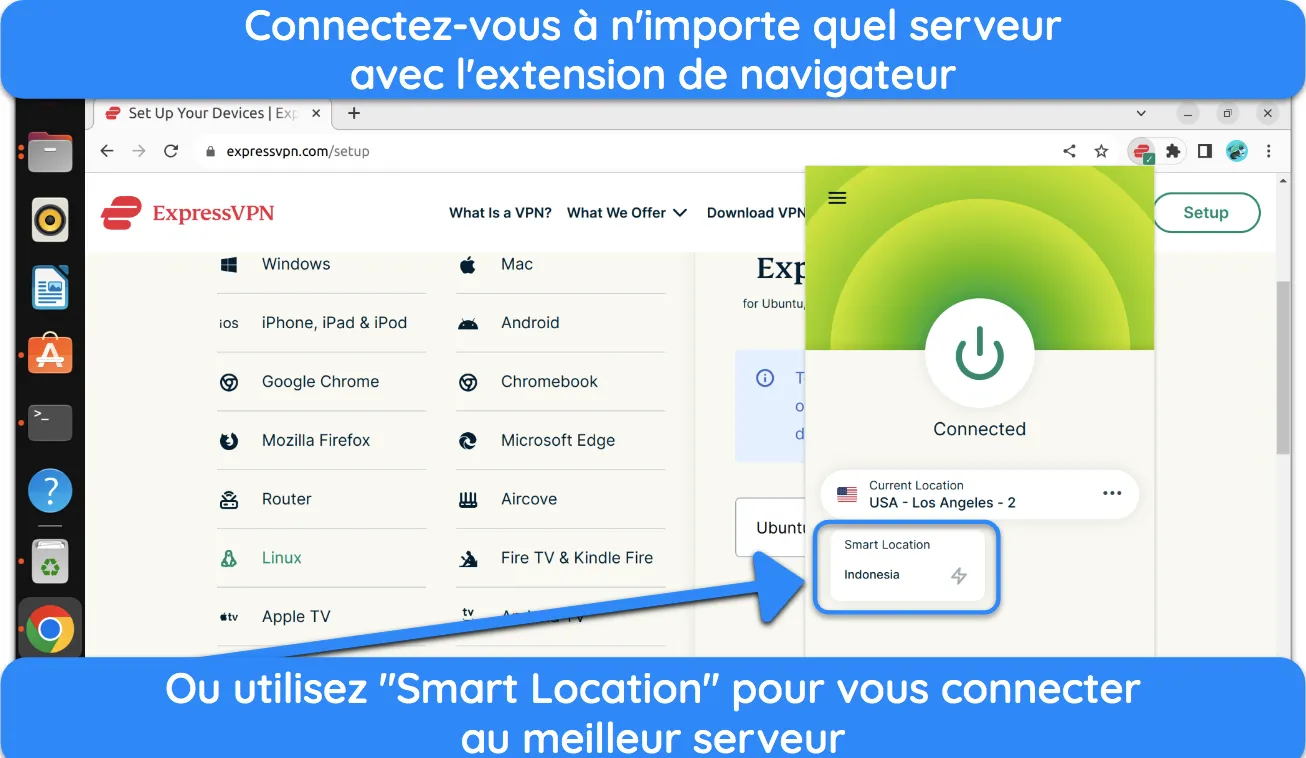

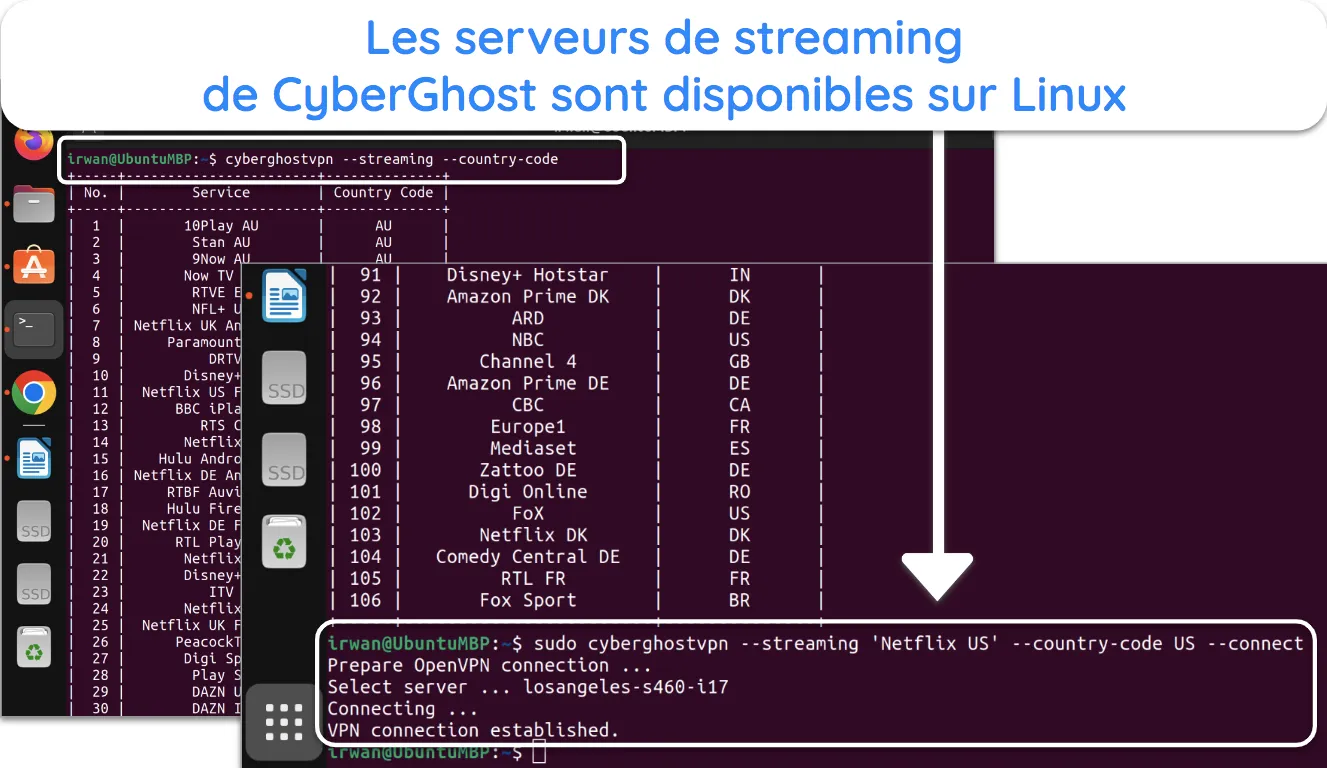
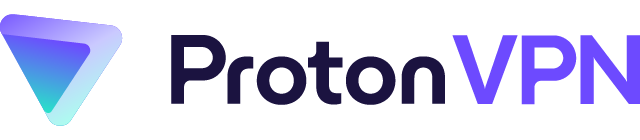
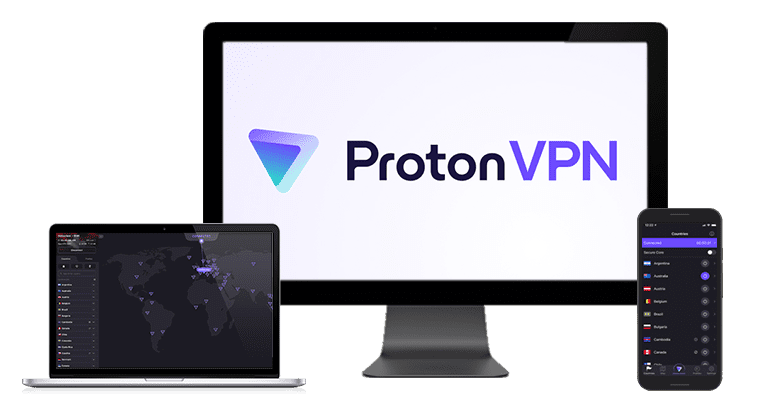
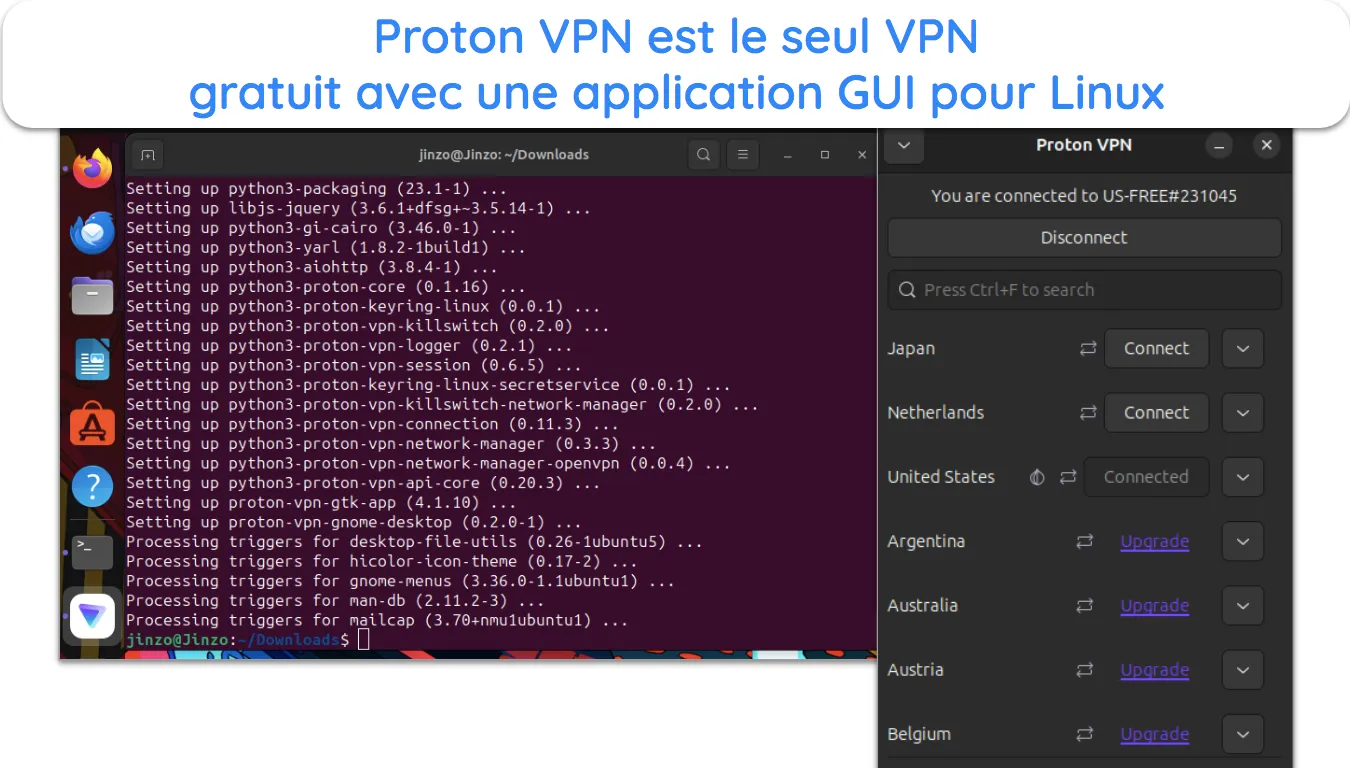
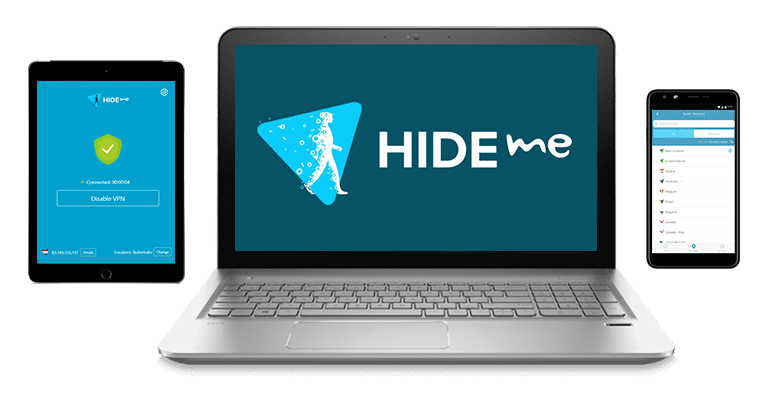
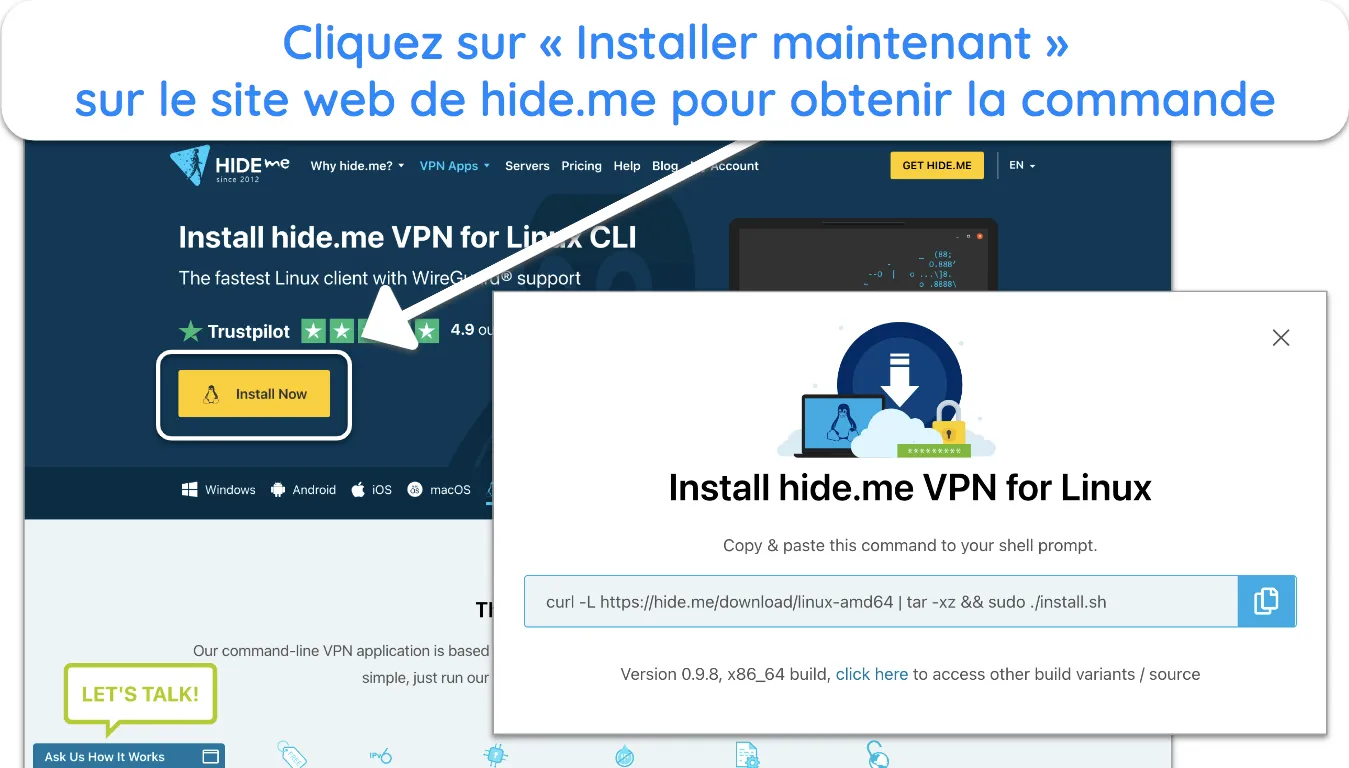
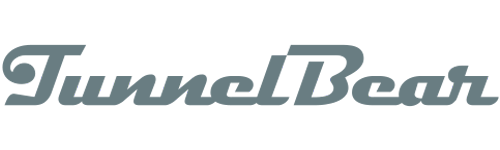
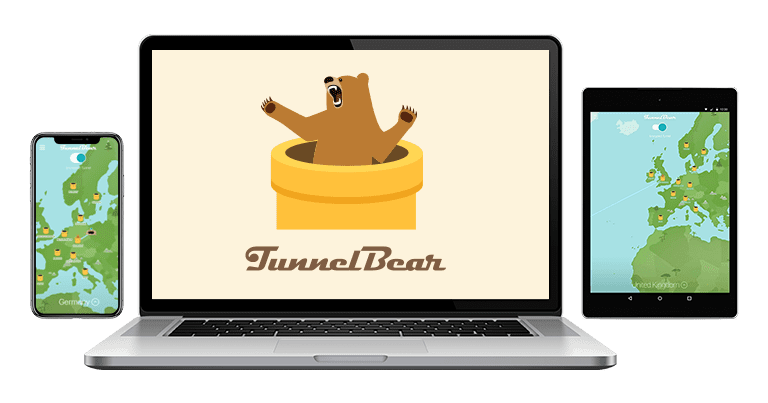

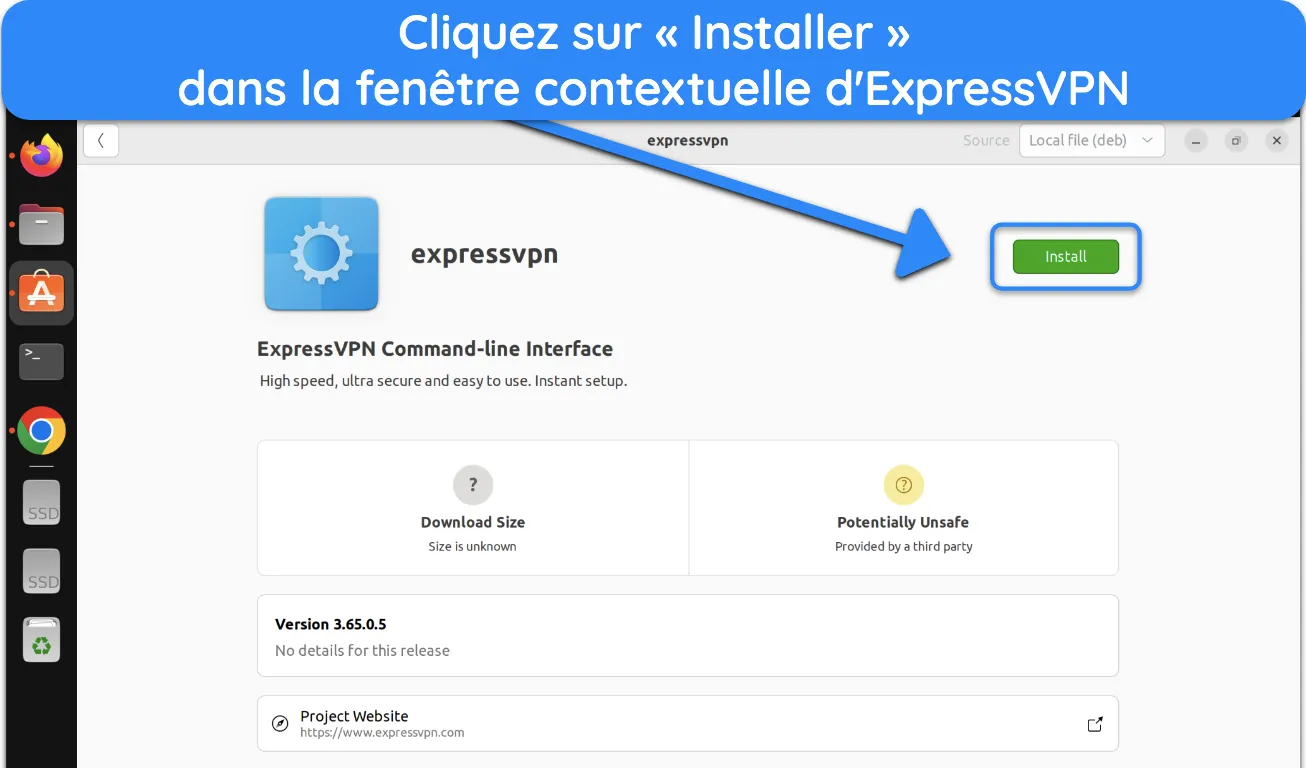

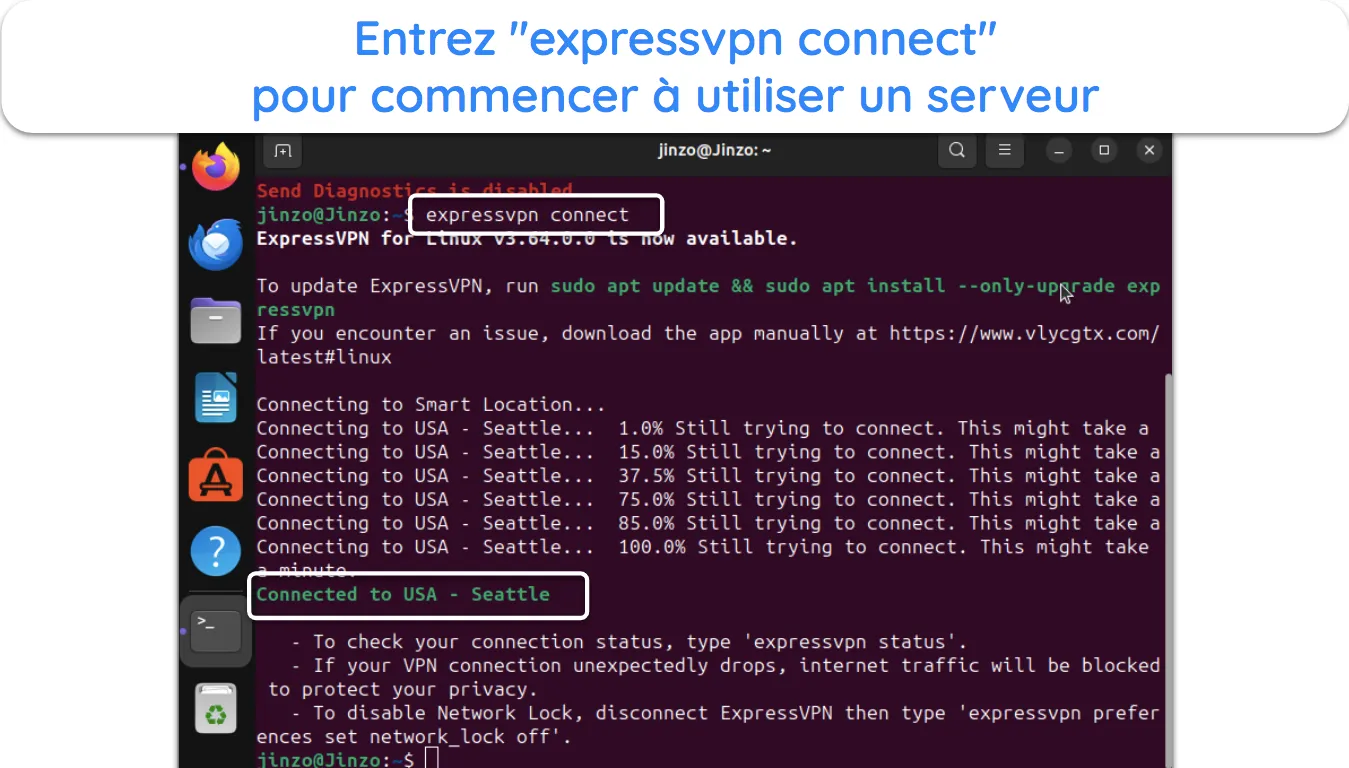






Laisser un commentaire
Annulez